大家好,我是嘀哩
今天再给大家介绍两个用补间动画制作的效果,如果有小伙伴不知道怎么用补间动画这个功能,可以看之前的推文《我月度汇报PPT用上了这个技巧,老板立马给我涨工资》,里面讲解了补间动画的原理和做法下面,我们先来看看第一个效果:
麦芒螺旋
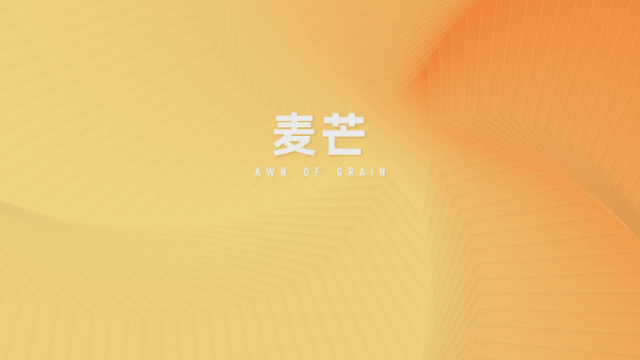
这样的效果看起来非常复杂,其实利用补间动画几分钟就能够做出来了。首先,我们来看看它的原理图:
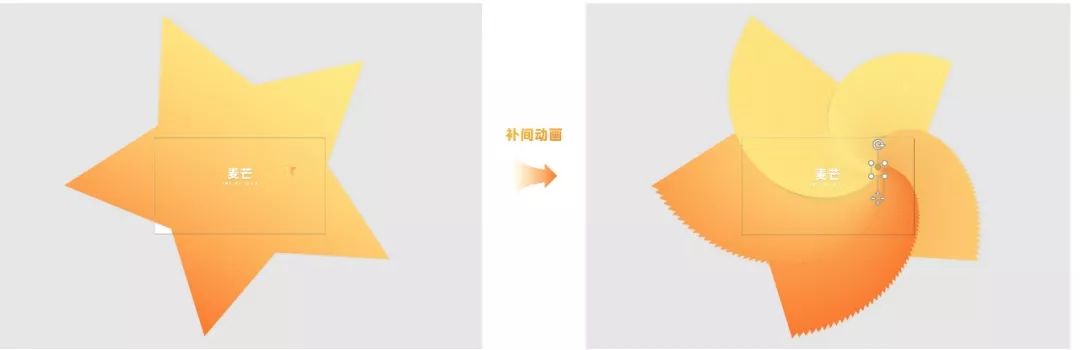
实际上,它就是一个小的五角星和一个超大的五角星通过补间动画形成了一个螺旋状的渐变效果,铺满全屏之后看起来就很炫酷了。接下来一起看看制作步骤吧。
第一步:在形状工具里找到五角星,插入并给五角星增加渐变色和描边。
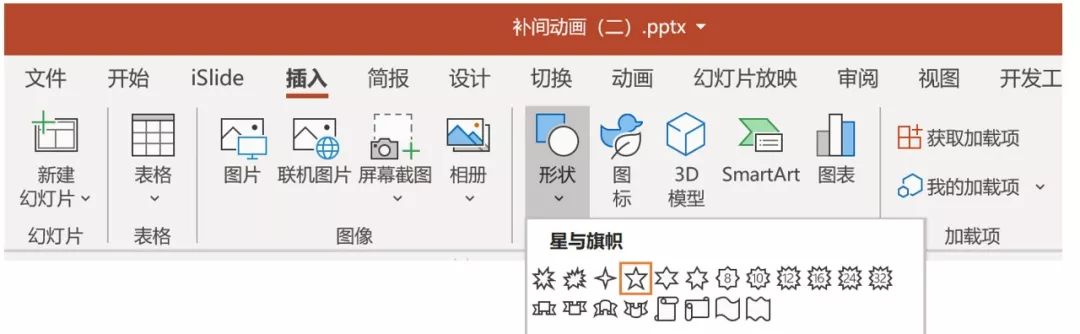
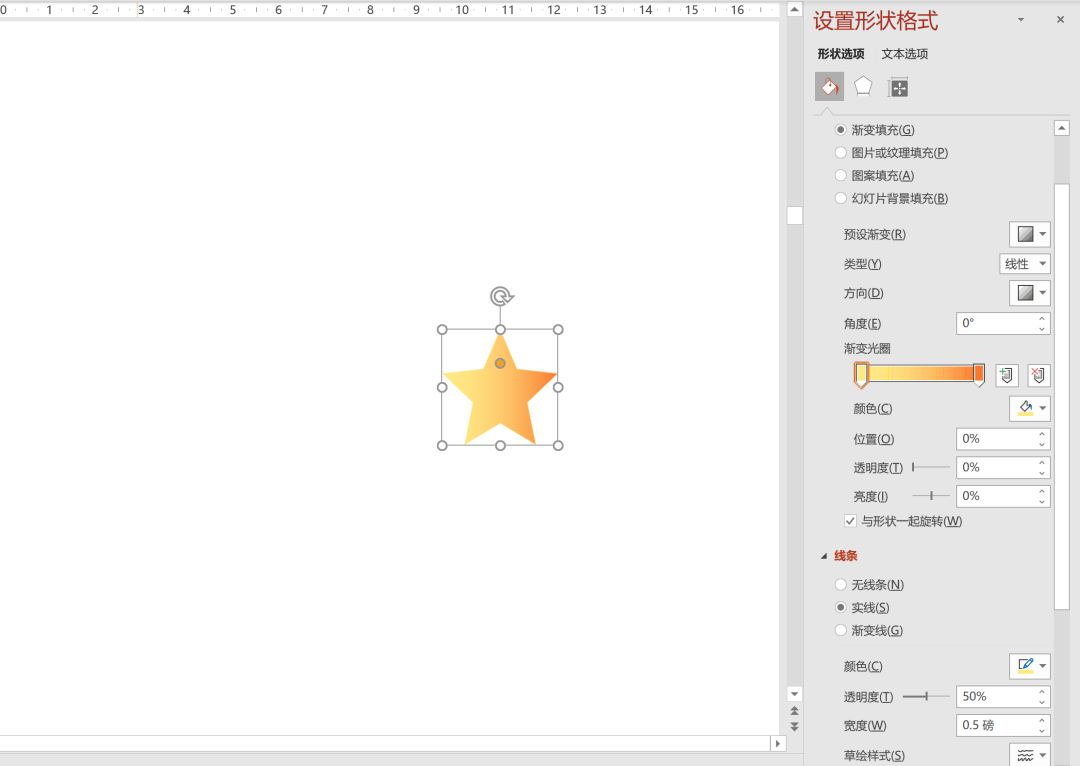
第二步:复制一个五角星,旋转并放大到超出PPT面板。
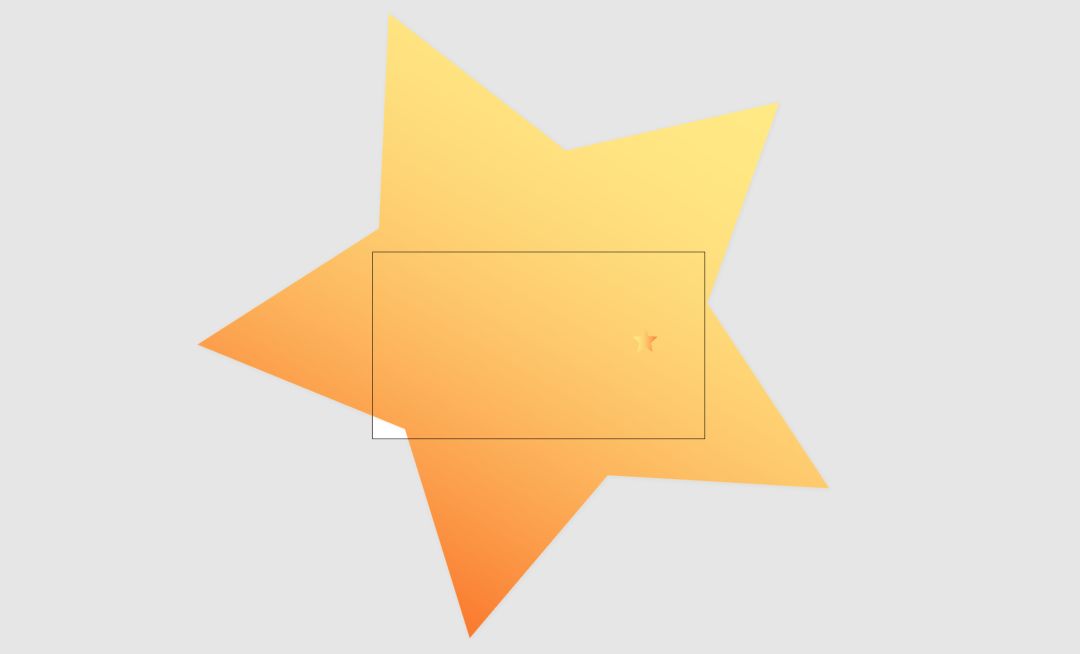
第三步:选中两个五角星,点击[补间动画],补间数量设为30,点击应用,炫酷的五角星螺旋渐变效果就完成了。
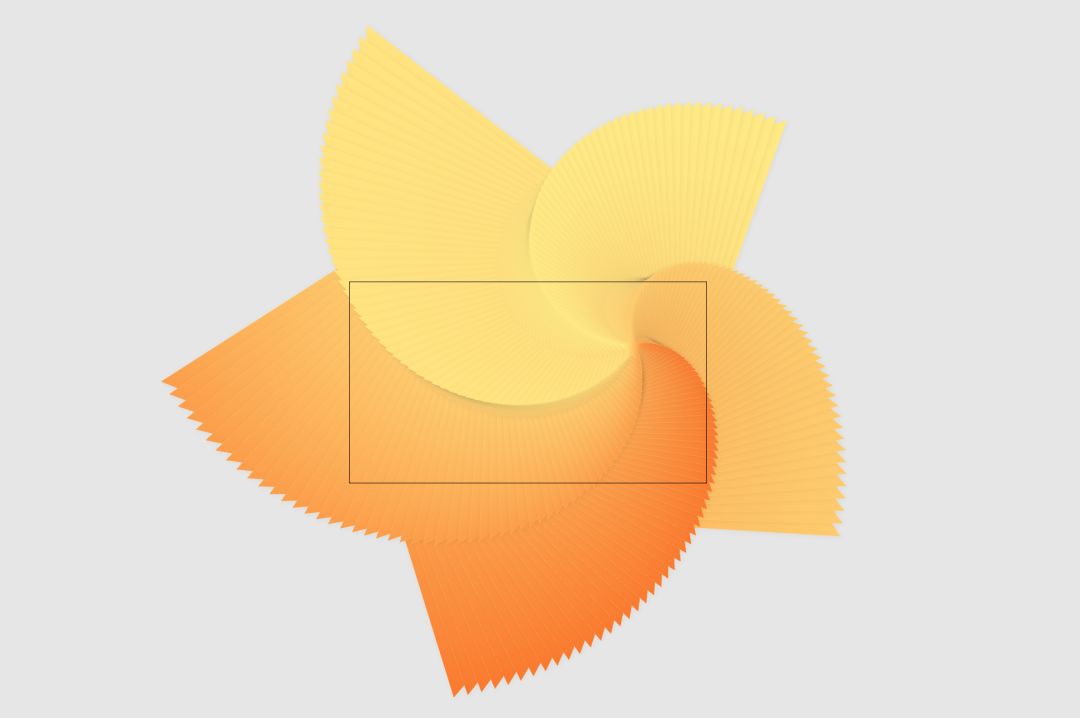
再加上一些文字就很好看啦 !
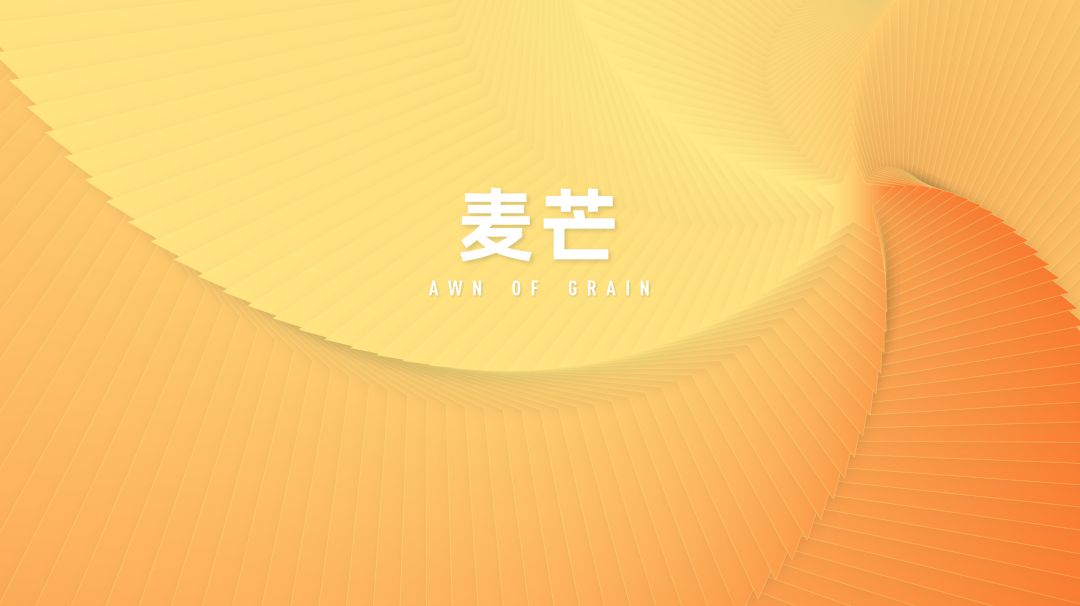
如果想要实现这样的动画也很简单,将这页PPT复制一页,点击第一页,选中所有的五角星,将它们放大、旋转并移动到页面中部。
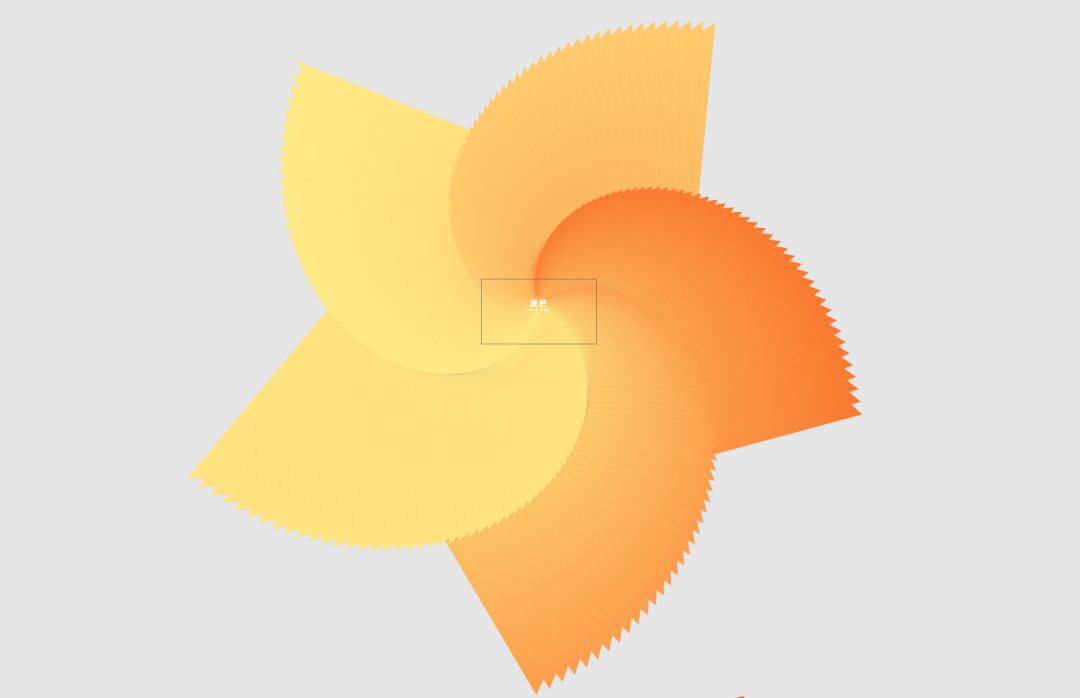
再点击第二页,将切换方式设为平滑,炫酷的动画就完成啦。
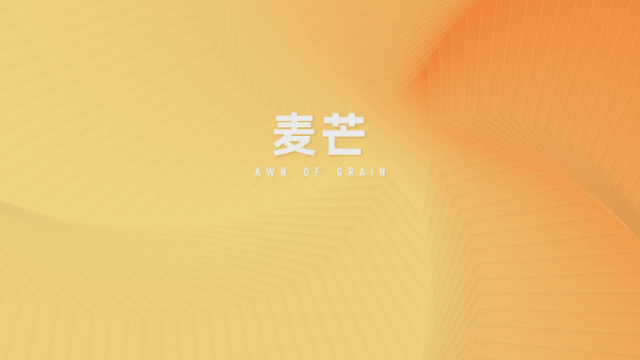
弹簧数字
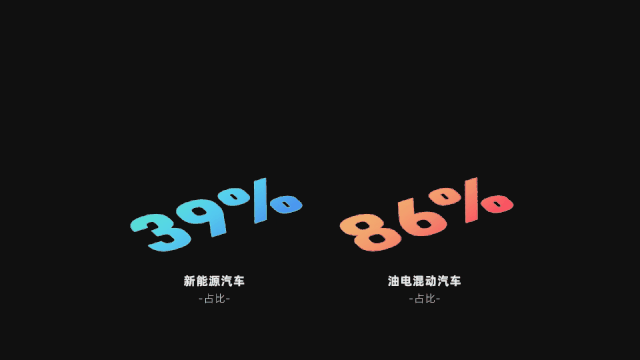
通过这样的方式来展示数据,可以形象的表现数据的对比,并大大加深观众的印象。接下来看看是怎么做的吧。
第一步:输入数字,将数字的颜色设为不同的渐变色 。

第二步:将数字设置三维旋转,形成数字躺下的效果。参数如下:
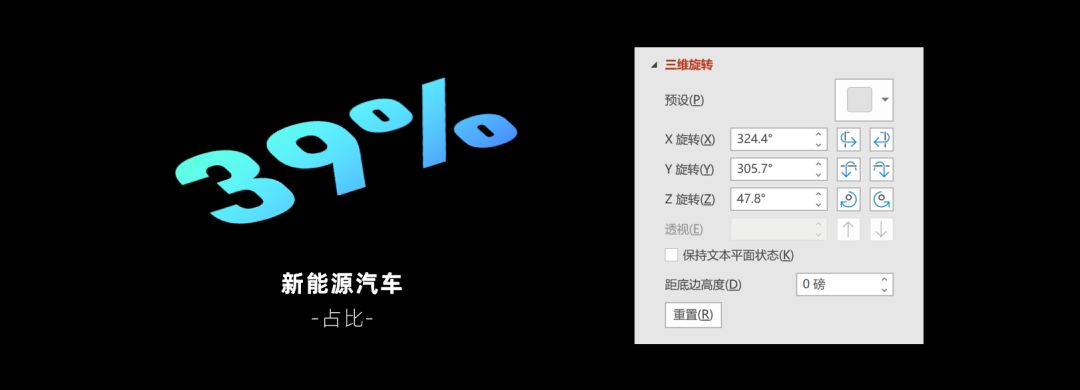
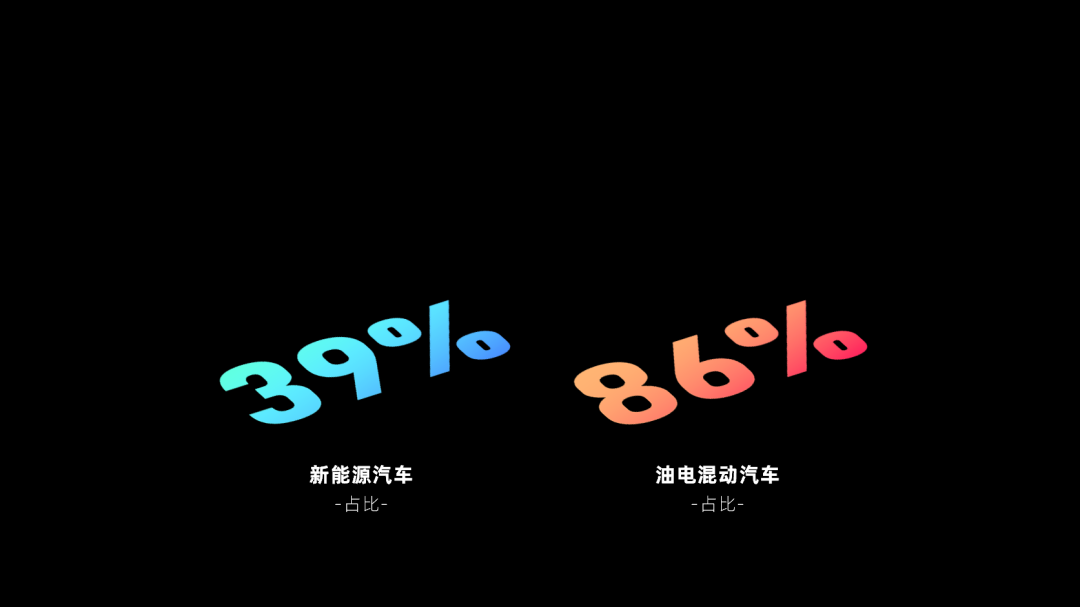
第三步:将数字各复制两个到上方,下面的两个数字设为无填充,并将线条的颜色分别设为下面这四种颜色。
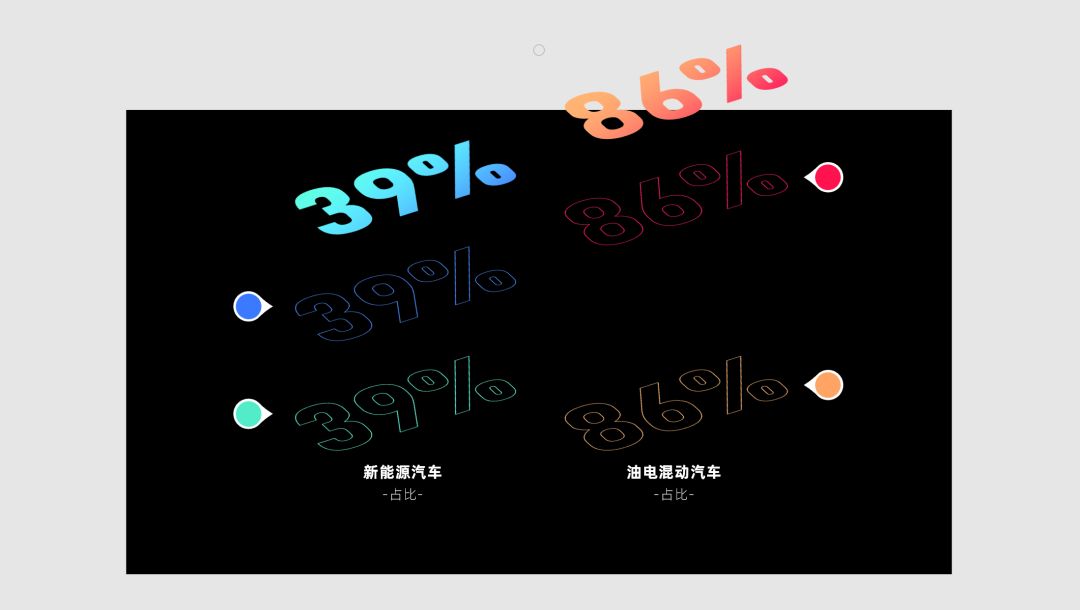
第四步:将下面两个数字线条的透明度设为100%。
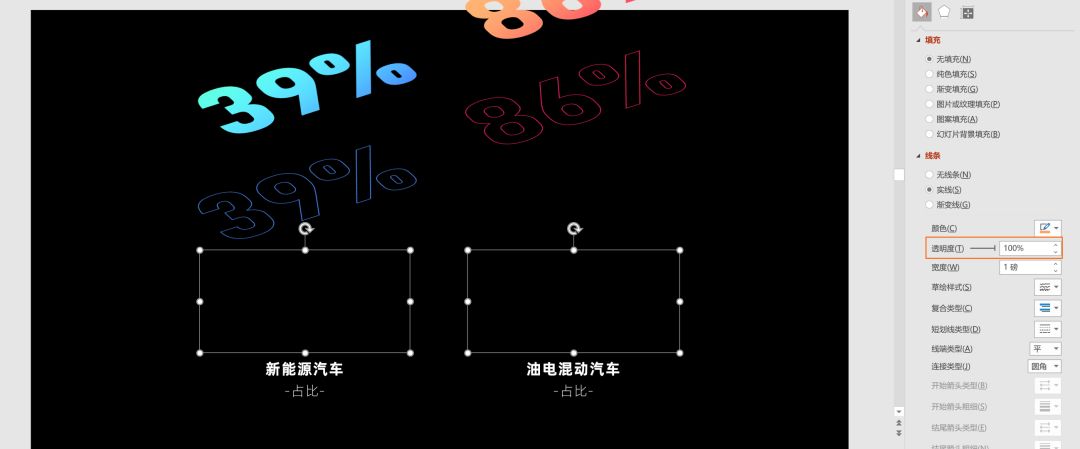
第五步:选中上面的数字描边和透明度100%的数字描边,再点击[补间动画],补间数量设为20,点击应用,就产生了类似弹簧的效果。
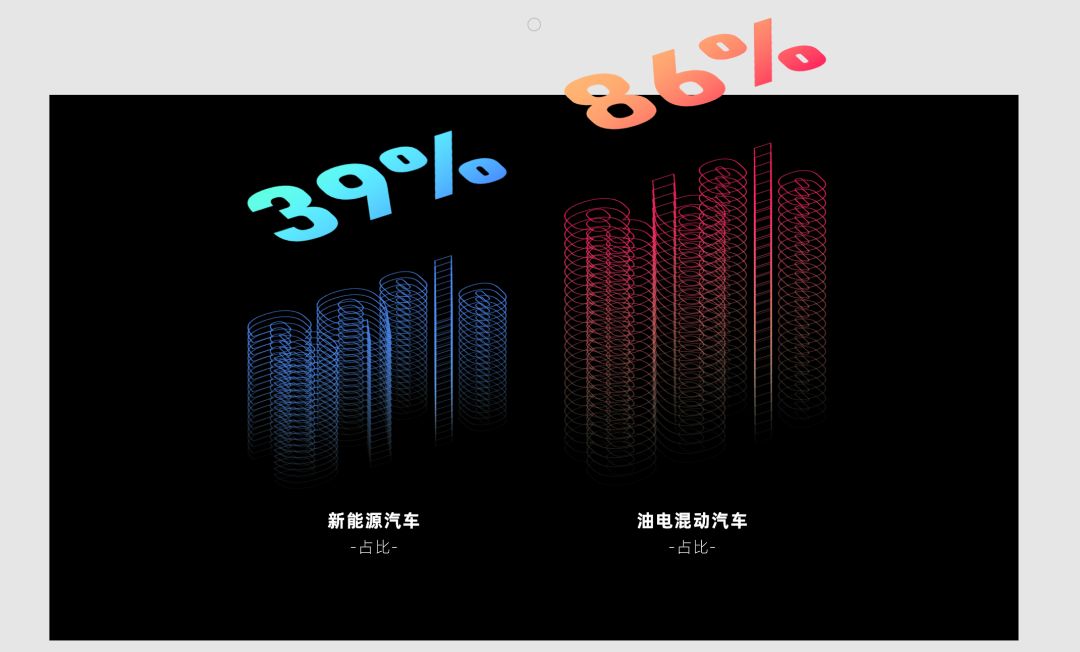
第六步:将最上方的数字往下移,置于顶层并盖在“弹簧”的最上方。
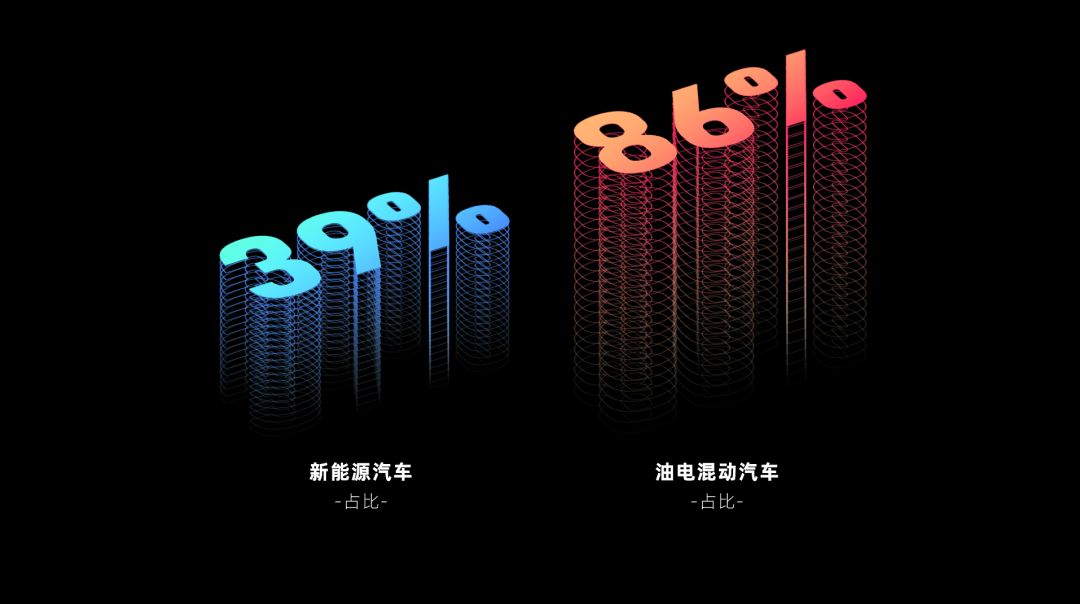
第七步:将这页PPT复制一页,点击第一页,选中整列数字,点击底端对齐,将数字重叠在一起,具体操作见下图。
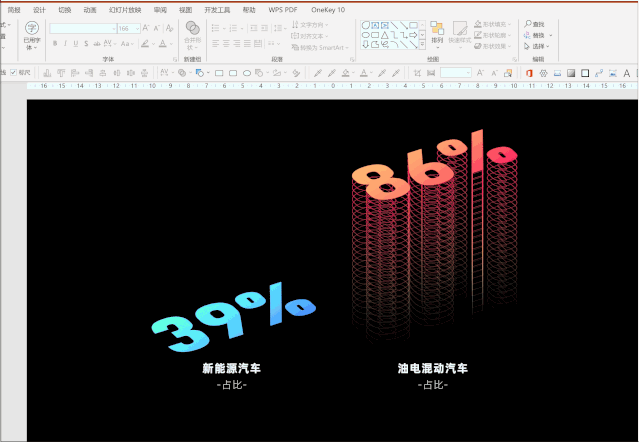
第八步:点击第二页,将切换方式设为平滑,炫酷的弹簧数字效果就完成啦!
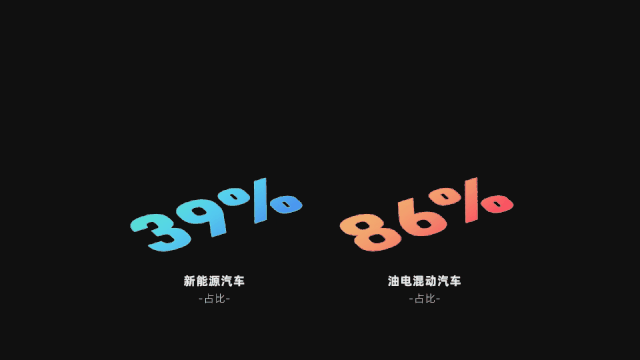
以上就是给大家分享的两个用补间动画制作的效果哦~

















66666666666666